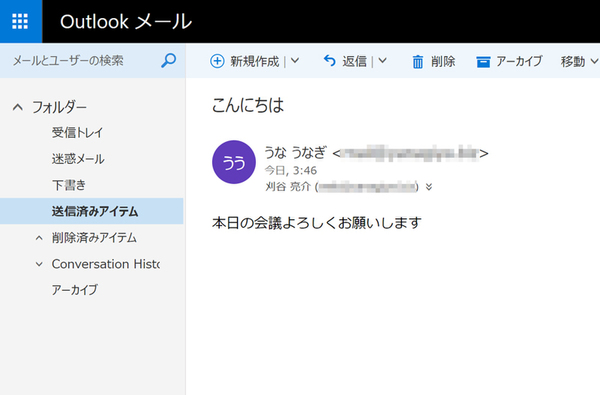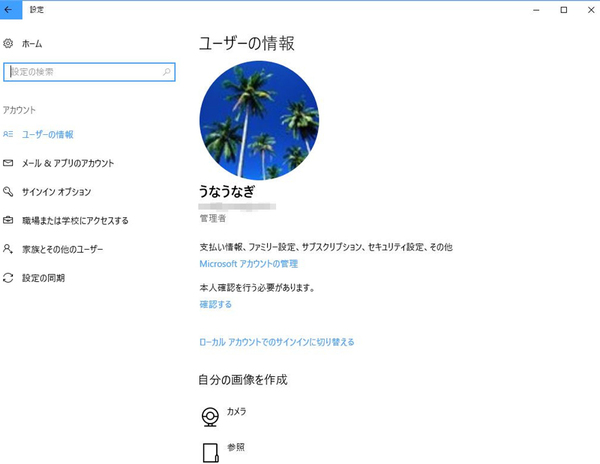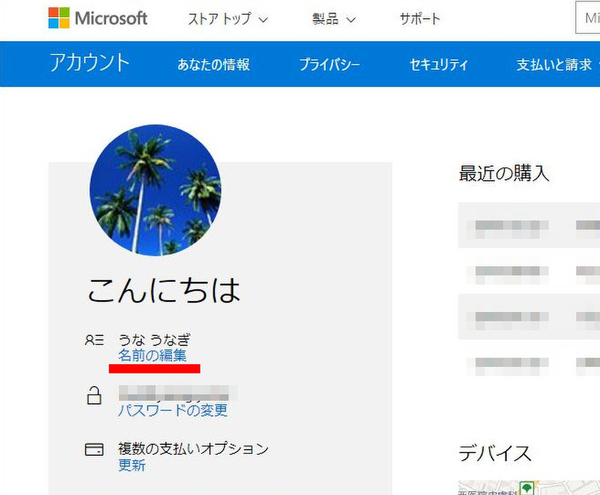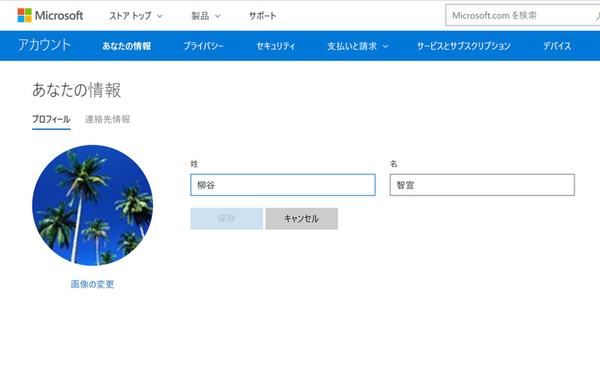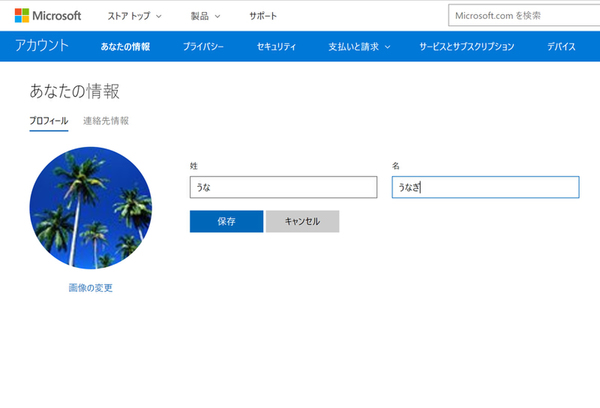Windows 10の最新情報を常にウォッチしている探偵・ヤナギヤが、Windows 10にまつわるギモンに答える本連載。
基本技から裏技・神技、最新ビルドのInsider Previewの情報まで、ドド~ンと紹介します。
調査依頼
名前を漢字ではなくローマ字にしたい
Microsoftアカウントの名前は、通常最初に作ったときに入力する。例として、「田中太郎」とあるので、本名を入力した人も多いのではないだろうか。このMicrosoftアカウントの名前は、実はいろいろなところで表示されることがある。Windows10にサインイン画面にがっつり表示されるし、さまざまなアプリを使う際にも出る。メールやSkypeの相手にも表示される。
もし、プライベートで利用していて、個人情報を隠したいなら名前を変える手もある。もちろん、ビジネスで利用していて、結婚して姓が変わったとか、海外とやりとりするので感じから英語表記にしたいといったニーズもあるだろう。
まずは、Microsoftアカウントの管理画面を開き、「名前の編集」をクリックする。ここで、姓名を変更し、「保存」をクリックすればいい。すぐに同じアカウントでサインインしているすべてのデバイスに反映される。
ただし、あまり変なニックネームにしているアカウントで、取引先にメールしたときに恥ずかしいことにならないように、利用する名前は当たり障りのないものにしておくことをおすすめする。
これでズバッと解決!
ウェブサイトのMicrosoftアカウントの管理画面から設定を変更できる。本名以外も設定できるが人に見られる可能性もあるので、あまり変な名前にしないほうがいい。
Windows 10探偵団は毎週、月・水・日に更新します。お楽しみに!
週刊アスキーの最新情報を購読しよう
本記事はアフィリエイトプログラムによる収益を得ている場合があります